Iklan
Kita semua ada di sana. Mengetuk, menggesek atau mencubit zoom, sering ada saat ketika layar sentuh ditampilkan pada Anda tablet menolak untuk merespons. Bagaimana Anda mengatasinya, dan mencapai Zen penyadap tablet?
Mengapa Tablet Layar Sentuh Anda Tidak Menanggapi
Sebagai mode interaksi utama antara Anda dan aplikasi Anda, layar sentuh tablet sangat penting. Kerusakan apa pun yang ditimbulkan - baik itu mengetuk perangkat, goresan atau lebih buruk - akan menurunkan keandalan komponen, dan Karena tidak perlu membayar untuk penggantian layar dan digitiser, Anda harus memastikan bahwa tampilannya tetap aman dan utuh waktu.
Ada beberapa hal yang dapat Anda lakukan untuk membantu hal ini, termasuk menerapkan a pelindung layar, yang mungkin lebih mudah dilakukan dengan benar daripada yang Anda pikirkan Cara Terbaik Untuk Menerapkan Pelindung Layar ke Ponsel atau Tablet AndaPernahkah Anda melihat ponsel seseorang dengan gelembung raksasa di tengah antara pelindung layar dan layar? Mungkin Anda pernah menjadi orang itu atau berusaha untuk tidak menjadi orang itu. Apakah Anda... Baca lebih banyak . Menggunakan casing dengan interior lembut dan menjauhkan pena dari perangkat juga merupakan ide bagus, karena tidak pernah, menempatkan perangkat menghadap ke bawah pada permukaan yang keras. Sedikit kotoran terkecil dapat menyebabkan semua jenis goresan pada layar Anda, yang mengakibatkan masalah dengan responsif layar sentuh.
Lima tips berikut - yang mungkin juga membantu untuk masalah dengan smartphone layar sentuh - akan membantu Anda menyelesaikan masalah respons layar sentuh tablet Anda. Perhatikan bahwa ini harus dilihat sebagai panduan umum untuk semua komputer tablet layar sentuh, menjalankan iOS, Android dan Windows 8.
1. Jadikan Lebih Banyak RAM Tersedia
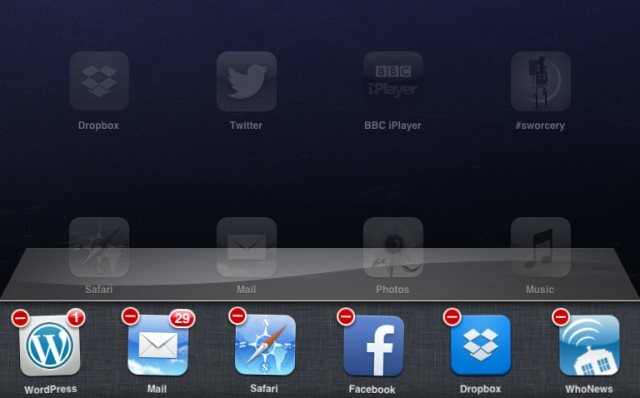
Mungkin tempat terbaik untuk memulai pemecahan masalah masalah respons layar adalah membuat lebih banyak RAM sistem tersedia. Ini mungkin memakan waktu sebentar (dan dalam beberapa kasus memerlukan restart, lihat di bawah) tetapi harus memberi Anda gambaran seberapa buruk masalahnya.
Pengguna Android memiliki banyak opsi untuk mengosongkan ruang pada tablet, seperti membersihkan cache aplikasi atau menggunakan aplikasi pihak ketiga seperti Memory Booster - RAM Optimizer. Chris Hoffman memandu untuk membersihkan musim semi Android Anda Panduan 1-2-3 untuk Membersihkan Pegas Ponsel Android AndaJika ponsel Android Anda mulai melambat setelah beberapa saat, inilah cara Anda dapat mempercepatnya lagi! Baca lebih banyak harus berguna di sini.
Masalah memori pada iPad dapat menyebabkan respons lambat dari layar sentuh Anda. Cara terbaik untuk mengatasinya adalah (di iOS 6 dan lebih rendah) untuk mengklik dua kali tombol Rumah untuk menampilkan aplikasi yang sedang terbuka, lalu ketuk dan tahan satu untuk menampilkan tanda silang di sudut kanan atas. Untuk perangkat yang menjalankan iOS 7, prosesnya sedikit berbeda - baca James ’ Apa yang Baru di iOS 7 Apa yang Baru di iOS 7?Generasi iOS baru sudah dekat dengan kami, diungkapkan di Apple Worldwide Developers Conference minggu lalu. Dipandu dengan kuat oleh (Sir) Jony Ive, iOS 7 menandai keberangkatan yang jelas dari elemen UI skeumorphic ... Baca lebih banyak artikel atau artikel kami Panduan iOS Panduan Pemula Lengkap untuk iOS 11 untuk iPhone & iPadInilah semua yang perlu Anda ketahui untuk memulai dengan iOS 11. Baca lebih banyak . Setelah Anda menutup semua aplikasi yang tidak lagi Anda perlukan, tablet Anda harus lebih responsif. Sementara itu, iPad Jailbroken dapat menjalankan aplikasi manajemen tugas, yang akan membantu Anda untuk menutup semua proses yang sedang berjalan yang tidak Anda butuhkan.
Di Windows 8, tutup aplikasi desktop sebanyak mungkin sebelum beralih ke layar Mulai. Tampilkan tampilan pengalihan tugas Modern, seret setiap aplikasi ke layar utama sebelum menutupnya (Aplikasi modern ditutup dengan menyeret jari Anda ke bawah dari atas layar ke bawah).
Jika mengosongkan sebagian RAM membantu responsif tablet layar sentuh Anda, maka ini yang harus Anda lakukan.
2. Mulai Ulang Tablet Anda
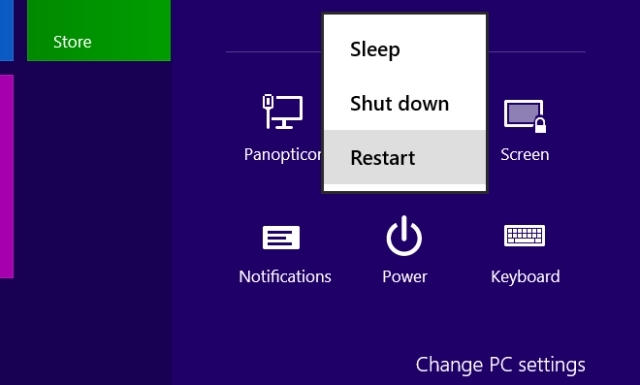
Pemecahan masalah lebih lanjut dapat dilakukan dengan menyalakan kembali tablet Anda. Ketika perangkat restart, sebagian besar aplikasi akan ditutup. Anda kemudian dapat memeriksa respons layar sentuh, apakah semuanya baik-baik saja atau dengan menggunakan aplikasi yang disarankan di bawah ini untuk mencari tahu lebih lanjut.
Memulai ulang tablet bukan hanya dengan mengetuk tombol daya untuk mematikan layar. Sebagai gantinya, seluruh perangkat harus dimatikan dan dihidupkan kembali.
Untuk pengguna Android, ini seharusnya tidak terlalu menjadi masalah - yang perlu Anda lakukan hanyalah menekan tombol daya dan memilih Mengulang kembali.
Pemilik iPad Apple, bagaimanapun, harus menutup setiap aplikasi yang terbuka sebelum memegang Tidur / Bangun tombol dan seret slider. Jika penutupan aplikasi tidak memungkinkan, tahan Tidur / Bangun bersama selama beberapa detik hingga logo Apple ditampilkan.
Pemilik tablet Windows 8 dapat memulai kembali perangkatnya dengan membuka menu Mantra Setiap Pintasan Windows 8 - Gerakan, Desktop, Baris PerintahWindows 8 adalah tentang cara pintas. Orang-orang dengan PC yang mendukung sentuhan menggunakan gerakan sentuh, pengguna tanpa perangkat sentuh harus mempelajari cara pintas mouse, pengguna yang kuat menggunakan cara pintas keyboard di desktop dan cara pintas baris perintah baru, dan ... Baca lebih banyak , lalu mengetuk Pengaturan> Daya> Mulai ulang. Jika perangkat gagal merespons, tahan tombol Windows dan tombol daya bersamaan selama beberapa detik hingga reboot.
3. Sejajarkan Tampilan
Dilakukan hanya jika Anda memiliki perangkat yang keluar dari garansi dan tidak memiliki uang untuk membayar perbaikan profesional!
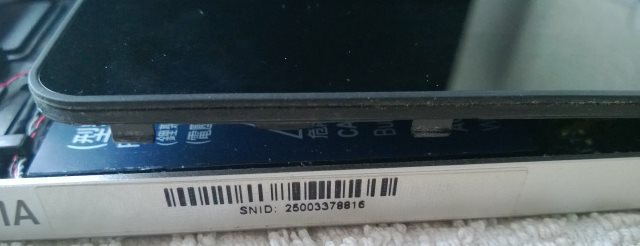
Langkah ini benar-benar berlaku untuk beberapa tablet Android yang lebih murah daripada perangkat kelas atas seperti iPad, dan pada dasarnya melibatkan Anda menghapus layar dan menggantinya, dengan hasil yang diinginkan dari respons yang lebih baik untuk layar sentuh Anda isyarat.
Misalnya, ketukan dapat mengusir digitizer; serupa, menjatuhkan atau mengguncang tablet dapat menyebabkan kabel yang menghubungkan digitizer ke motherboard menjadi longgar (ini seharusnya tidak terjadi, tetapi tidak pernah terjadi).
Sebelum Anda mengambil tablet Anda, tentu saja, Anda harus memeriksa apakah Anda dapat menemukan alat dan instruksi untuk membongkar perangkat Anda. Tempat pertama yang harus Anda perhatikan adalah YouTube. Kami tidak menyarankan untuk mengambil langkah ini dengan ringan; sama halnya, lakukan penelitian sebanyak mungkin sebelum Anda mulai membuka tablet Anda (seperti yang saya lakukan Cara Mengganti atau Meng-upgrade SSD di Tablet Windows 8 AndaDengan sisa penyimpanan kurang dari 4 GB di tablet Windows 8 saya - dan sebagian besar aplikasi yang berguna, penyimpanan cloud dan permainan yang diinstal pada drive USB 3.0 eksternal saya - saya memutuskan ... Baca lebih banyak ).
4. Gunakan Aplikasi Asli untuk Memecahkan Masalah
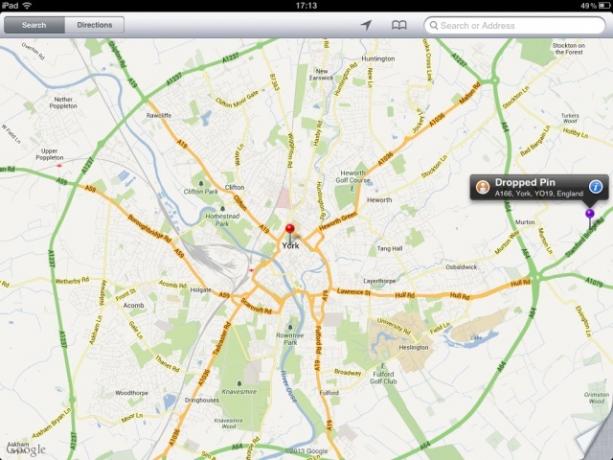
Seringkali ketika layar sentuh tablet sedang tidak responsif, masalahnya dapat dilokalisasi ke bagian tertentu dari tampilan.
Mengetahui area layar sentuh mana yang gagal merespons dengan benar dapat berguna dalam mendiagnosis apa yang salah; informasi tersebut tentu terbukti bermanfaat bagi setiap insinyur yang akhirnya memperbaiki tablet.
Cara yang berguna untuk memeriksa area tampilan mana yang berfungsi dan mana yang tidak menggunakan beberapa aplikasi.
Dengan aplikasi kalkulator, Anda dapat menguji ketukan sederhana di seluruh layar (fungsi rotasi layar memungkinkan Anda memeriksa tablet di semua orientasi)
Aplikasi peta, sementara itu, dapat digunakan untuk menentukan masalah dengan menyeret dan menjepit untuk memperbesar.
5. Gunakan Alat Kalibrasi
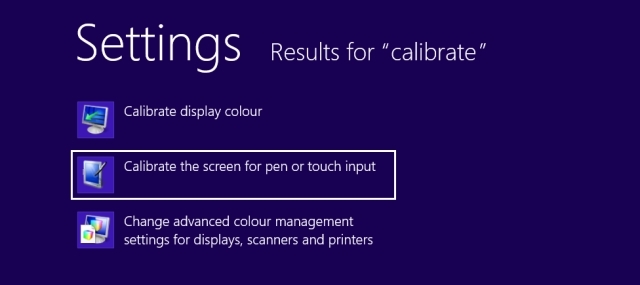
Mengkalibrasi tampilan tablet Anda dapat menyelesaikan banyak masalah deteksi layar sentuh.
Untuk pengguna iPad, tidak ada alat kalibrasi yang tersedia atau diperlukan. Namun, jika Anda menggunakan perangkat yang sudah di-jailbreak dan mendapati bahwa layar mendaftarkan keran dan gesekan dengan tidak benar, disarankan untuk mengatur ulang keras untuk membatalkan jailbreak.
Pada Android, itu tergantung pada versi OS dan perangkat. Biasanya, Anda akan menemukan opsi kalibrasi di Pengaturan> Tampilan tetapi jika tidak ada yang jelas, ada beberapa aplikasi yang dapat Anda coba, seperti TouchScreen Tune (memerlukan root) yang dapat digunakan untuk menyelesaikan banyak masalah layar sentuh.
Pengguna Windows 8 dapat mengetuk Mulailah dan ketik kalibrasi, ketuk Pengaturan dan pilih Kalibrasi layar untuk input pena dan sentuh, klik Menyesuaikan… dan ikuti instruksi.
Help an Engineer - Gunakan Tip Ini!
Kami membahas semua pangkalan di sini, memberi Anda lima cara paling efektif untuk menyelesaikan masalah dengan layar sentuh tablet Anda sambil memungkinkan Anda untuk tetap memegang perangkat selama mungkin.
Namun, seperti yang mungkin sudah Anda sadari, ada masalah yang sangat buruk sehingga Anda harus menggunakan bantuan seorang insinyur, orang yang bekerja sebagai petugas perbaikan yang disetujui untuk produsen tablet atau toko tempat tablet itu dibeli. Kami menyarankan Anda memperjelas langkah apa yang telah Anda coba selesaikan masalah layar sentuh, mungkin catat langkah mana dari lima langkah di atas yang Anda coba.
Dan sekarang, beralih dari tablet Anda ke ponsel Anda, berikut adalah beberapa perbaikan yang dapat Anda coba jika layar sentuh ponsel Android Anda tidak berfungsi Android Touchscreen Tidak Bekerja? Coba 7 Perbaikan IniApakah layar sentuh perangkat Android Anda tidak berfungsi? Berikut adalah tips dan aplikasi untuk memperbaiki layar sentuh yang tidak berfungsi atau menyelesaikannya. Baca lebih banyak .
Kredit Foto: redaleka
Christian Cawley adalah Wakil Editor untuk Keamanan, Linux, DIY, Pemrograman, dan Penjelasan Teknologi. Ia juga memproduksi The Really Useful Podcast dan memiliki pengalaman luas dalam dukungan desktop dan perangkat lunak. Sebagai kontributor majalah Linux Format, Christian adalah seorang penggerutu Raspberry Pi, pencinta Lego dan penggemar game retro.